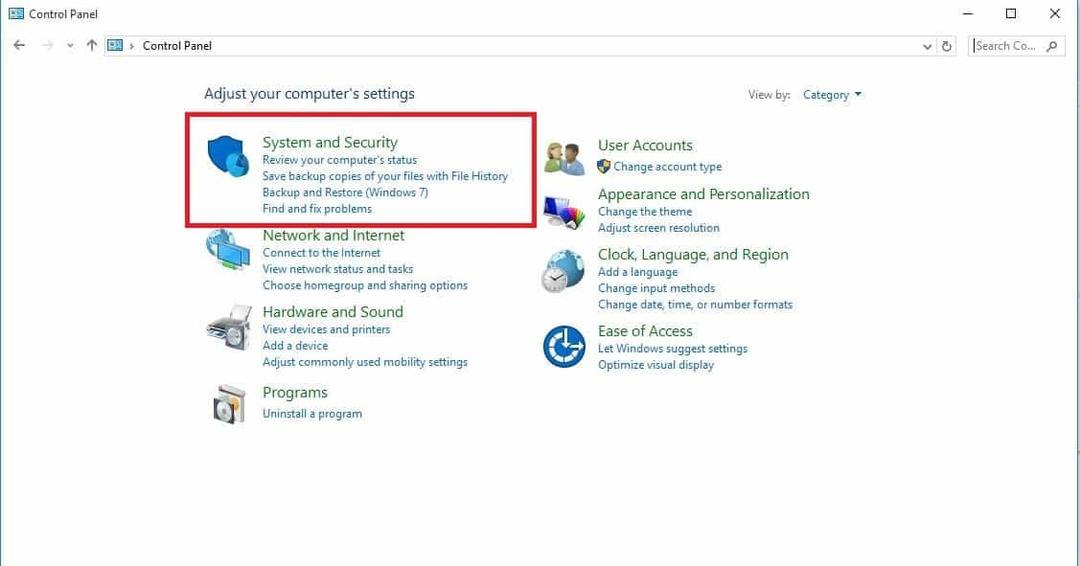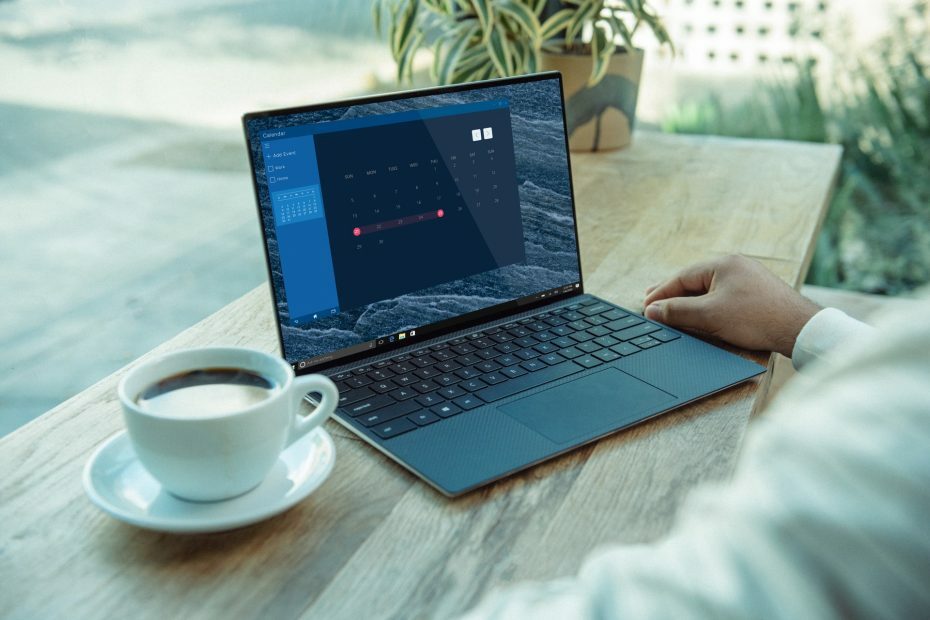このソフトウェアは、ドライバーの稼働を維持するため、一般的なコンピューターエラーやハードウェア障害からユーザーを保護します。 3つの簡単なステップで今すぐすべてのドライバーをチェックしてください:
- DriverFixをダウンロード (検証済みのダウンロードファイル)。
- クリック スキャン開始 問題のあるすべてのドライバーを見つけます。
- クリック ドライバーの更新 新しいバージョンを入手し、システムの誤動作を回避します。
- DriverFixはによってダウンロードされました 0 今月の読者。
Windows Mixed Realityは、Microsoftが開発した、現実と仮想世界を融合させた印象的なテクノロジーです。
このいわゆるハイブリッドリアリティは、ますます手頃な価格でユーザーの間で人気が高まっています。
残念ながら、Microsoftにはまだやるべきことがたくさんあります。 Windows MixedRealityを磨く それをより安定して信頼できるものにするために。
発生する可能性のある多くの潜在的なWindowsMixedRealityエラーおよび問題があります。 この記事では、最も一般的なものを修正する方法を紹介します。
Windows MixedRealityのバグとエラーを修正する
- PCはWindowsMixedRealityを実行できません
- XboxOneコントローラーはWindowsMixedRealityでは機能しません
- Windows MixedRealityヘッドセットが追跡を停止しました
- 何かが間違ったエラー2181038087-12
- 何かが間違ったエラー2181038087-4
- 何かが間違ったエラー2181038087-11
- モーションコントローラーをオンにすると、Wi-Fiの速度が遅くなります
- Windows MixedRealityがPCを過熱
- 複合現実の世界はしばしばフリーズします
- SteamVRがクラッシュしています
1. PCはWindowsMixedRealityを実行できません
コンピューターのハードウェア設定がWindowsMixedRealityと互換性があることを確認してください。
最新のWindows10アップデートをインストールするか、システムを最新のWindows 10OSバージョンにアップグレードします。 秋のクリエイターアップデート.
2. XboxOneコントローラーはWindowsMixedRealityでは機能しません
コントローラの電源がオンになっていて、完全に充電されており、PCに接続されていることを確認してください。 電池を交換してください。
Bluetoothコントローラを使用している場合は、ペアリングされていることを確認してください。 [設定]> [デバイス]> [Bluetoothとその他のデバイス]に移動して、ページに表示されているかどうかを確認します。
3. Windows MixedRealityヘッドセットが追跡を停止しました
- ライトがオンになっていることを確認してください。 ヘッドセットの裏返しの追跡カメラを妨げるものがないかどうかを確認します。
- 追跡が再開されるまで、新しい秒数を待ちます。
- Windows MixedRealityポータルを再起動します。
また読む: Samsungの新しいWindowsMixedRealityヘッドセットが11月6日に発売
4. 何かが間違ったエラー2181038087-12
このエラーは通常、Microsoft以外のUSBデバイスドライバーが実行されているUSBポートにHMDが接続されている場合に発生します。
エラー2181038087-12を修正するには、デバイスマネージャーを起動>ユニバーサルシリアルバスコントローラーのカテゴリを展開>アンインストール 「eXtensibleHostController」というテキストを含み、「Microsoft」が含まれていない各アイテムのドライバー 名前。
ここで、「eXtensibleHostController」というテキストを含むすべてのドライバーの最後に「Microsoft」が付いていることを確認します。
5. 何かが間違ったエラー2181038087-4

このエラーは、ヘッドセットドライバーが2台の追跡カメラの初期化に失敗した場合に発生します。 この問題を解決するには、ヘッドセットのプラグを抜き差しするだけです。 問題が解決しない場合は、ドライバーを再インストールしてみることもできます。
6. 何かが間違ったエラー2181038087-11
このエラーは、CPUが古すぎて、Windows MixedRealityと互換性がないことを示しています。 このエラーを修正するには、新しいWindows MixedReality互換PCを購入する必要があります。 互換性のあるデバイスのリストを確認してください ここに.
もあります ツール お使いのコンピュータがWMRと互換性があるかどうかを自動的にチェックする利用可能。
7. モーションコントローラーをオンにすると、Wi-Fiの速度が遅くなります

2.4GHzアクセスポイントを使用している場合、ノートブックはBluetoothとWi-Fiアンテナを共有する場合があります。 デバイスマネージャーを開き、帯域設定を5GHzに切り替えます。
8. Windows MixedRealityがPCを過熱
これは、WMRを使用する場合の一般的な問題です。 PCに空気を吹き込んだり、PCから空気を吹き込んだりするファンがブロックされていないことを確認し、涼しい環境でPCを使用してみてください。 PCに向けられているすべての熱源を取り除きます。
PCでの過熱の問題を防ぐ方法の詳細については、以下の記事を確認してください。
- Windows10用のトップ3の最高のラップトップ冷却ソフトウェア
- 使用するのに最適なWindows10ラップトップ冷却パッド
9. 複合現実の世界はしばしばフリーズします
この問題は、アプリまたはシステムの致命的なエラー、一時的なメモリ、または CPU異常使用レベル.
- タスクマネージャーを開き、少なくとも20%のCPUと400MBのメモリが空いていることを確認します
- プロセスがクラッシュしたかどうかを確認します。 イベントビューアを開き、[Windowsログ]-> [アプリケーションおよびエラーレベルのイベントエントリ]に移動します。
- この問題が解決しない場合は、PCを再起動してください。
10. SteamVRがクラッシュしています
最初にMixedReality Portalを起動してから、SteamVRをもう一度起動してみてください。 Steamクライアントのベータ版を実行していないことを確認してください。
他のWindowsMixed Realityの問題を修正する方法の詳細については、次のURLにアクセスしてください。 Microsoftのサポートページ.
チェックアウトする関連記事:
- Microsoftは、HoloLensとWindows MixedRealityの開発を統合する予定です。
- SurfaceProとSurfaceLaptopは、Windows MixedRealityに対応しています。
- Windows Mixed RealityがAndroid、おそらくiOSに登場